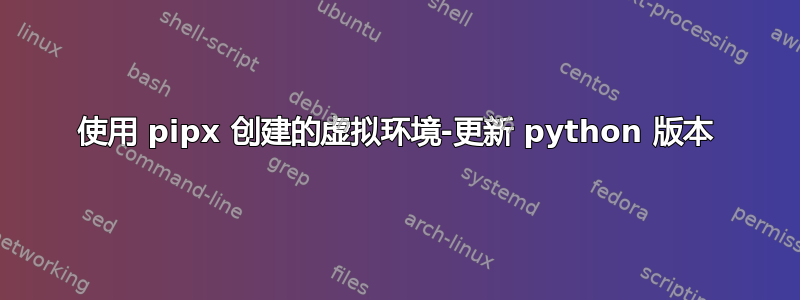
我已经使用命令安装了包:
pipx install package
现在我需要:
- 更新服务器上安装的 Python 版本(这可以通过以下方式轻松完成
apt command - 更新现有虚拟环境中的 Python 版本,由
pipx安装我的包时自动创建 - 升级包-上述步骤是必需的,因为我的包的新版本需要更高的 Python 版本
您能建议正确的操作步骤吗?我想要安全,万一出现任何问题,我需要能够恢复以前的状态(当前软件包版本在当前 Python 版本上运行良好)。
我的操作系统是 Debian 测试版。
答案1
以下是重构 my-package 的 pipx 卸载过程以保留数据和设置的步骤:
找到 my-package 的 pipx 数据目录
默认情况下,pipx 将包数据存储在:
~/.local/pipx/venvs/my-package确认该目录包含您想要保留的数据和设置。
重命名数据目录
卸载之前,请重命名目录以防止其被删除:
mv ~/.local/pipx/venvs/my-package ~/.local/pipx/venvs/my-package-data这会将数据移动到名为 的新目录
my-package-data。卸载我的包
继续卸载:
pipx uninstall my-package这将删除包和虚拟环境,但数据将保留在重命名的目录中。
重新安装 my-package
安装该包的最新版本:
pipx install my-package将在 处创建一个新的虚拟环境
~/.local/pipx/venvs/my-package。恢复数据
将保存的数据复制回包目录:
cp -r ~/.local/pipx/venvs/my-package-data/* ~/.local/pipx/venvs/my-package/这会将您的原始数据和设置恢复到新安装。
清理(选修的)
一旦您确认包可以正常处理恢复的数据,您就可以删除备份数据目录:
rm -rf ~/.local/pipx/venvs/my-package-data
按照这些步骤操作后,pipx uninstall my-package您的原始数据和设置将保持不变。您可以在重新安装软件包后恢复它们。
如果您还需要更改包使用的 Python 版本,则您提供的 Python 更新步骤是相关的。只需确保--python在重新运行时使用该选项pipx install来指定所需的 Python 解释器即可。
如果您仍然遇到问题,请在评论中留下进一步的反馈。


